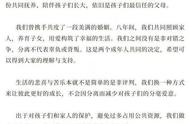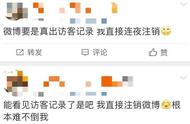这几天给笔记本重装了一下系统,发现键盘无法使用,经过排查发现键盘驱动程序显示黄色感叹号,该如何解决呢?百度了一下,现在记录一下。
处理办法如下:
1、先找到控制面板,选择查看方式为大图标,
找到并点击进入“设备管理器“,果然发现键盘设备旁边出现黄色感叹号,确为笔记本键盘驱动出现问题,

键盘出现问题后,键盘无法使用,我们可以打开电脑自带的屏幕键盘,
打开控制面板~打开轻松使用设置中心~点击启动屏幕键盘,,,,屏幕就会出现键盘供你使用了。

2、点了左下角图标,向下滑动,找到,widows 系统,点开找到运行,在运行里输入regedit
找到下面这个位置
HKEY_LOCAL_MACHINE\\SYSTEM\\CurrentControlSet\\Control\\Class
\\{4D36E96B-E325-11CE-BFC1-08002BE10318}

3、右侧找到"UpperFilters"项把它给删除掉,然后在“设备管理器”里卸载“键盘”设备。
接着还是在注册表刚刚的位置新建我们刚刚删除的项新建添加“多字符串值,名称改为UpperFilters"项,修改内容为kbdclass。

重启设备就会发现可以使用键盘了。
,